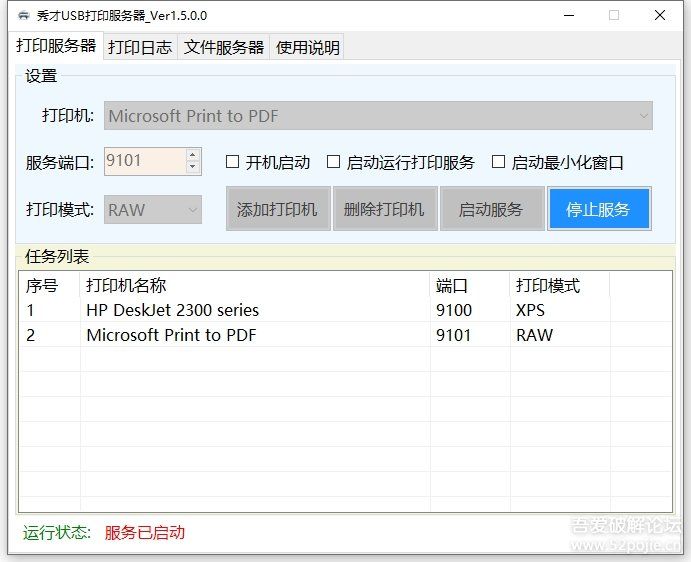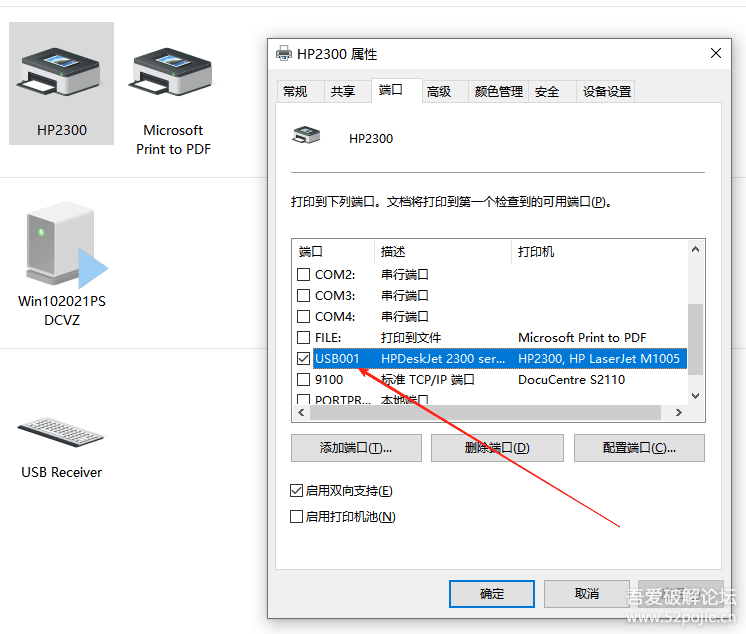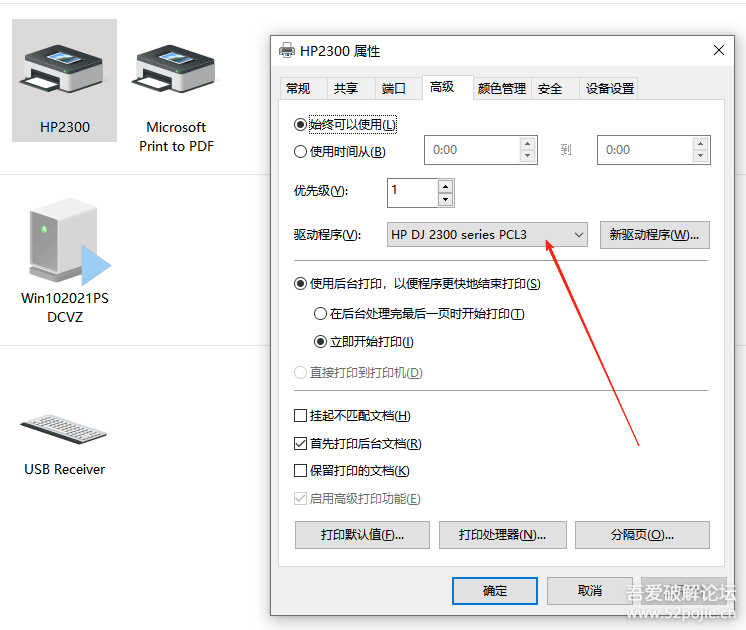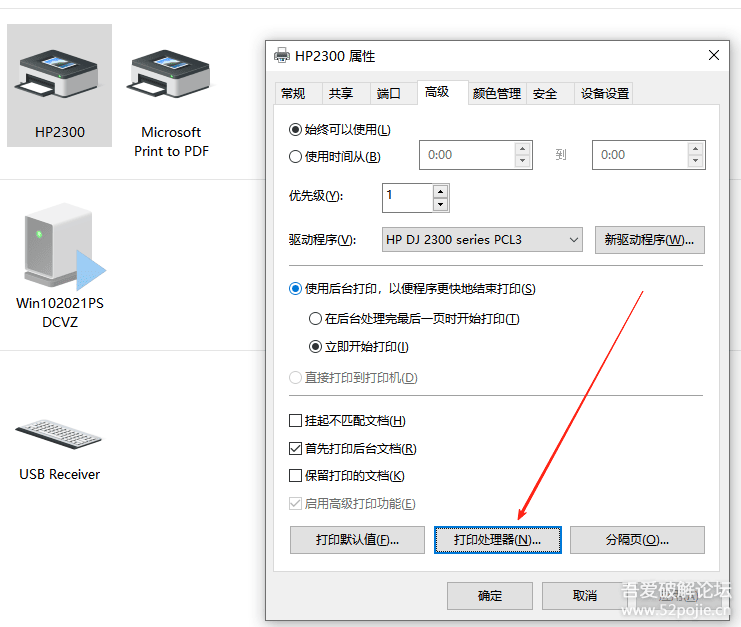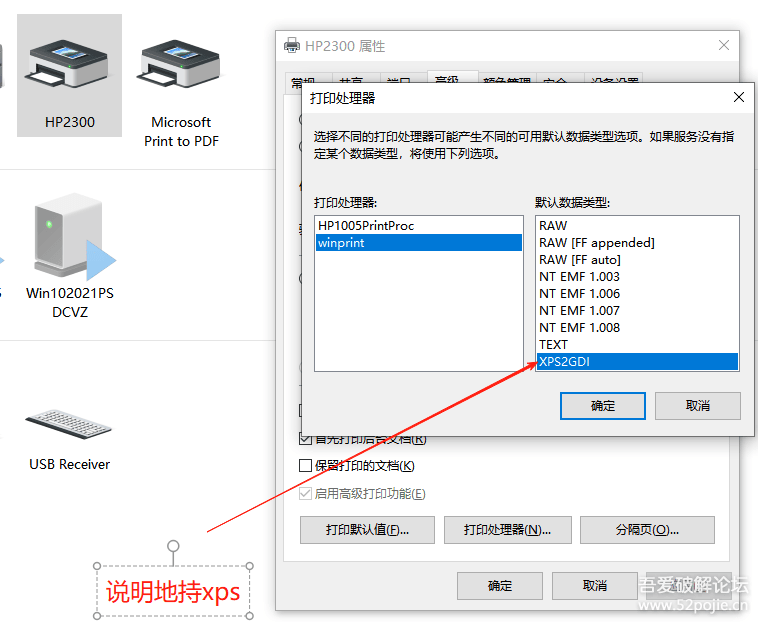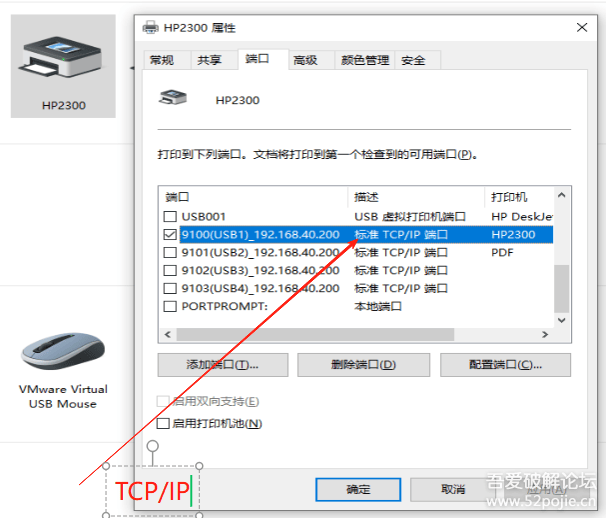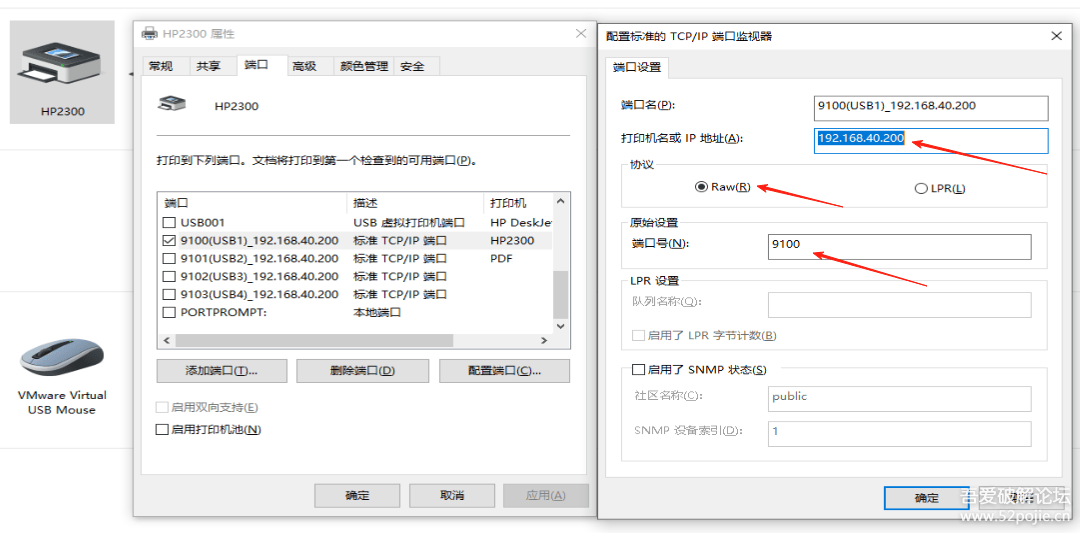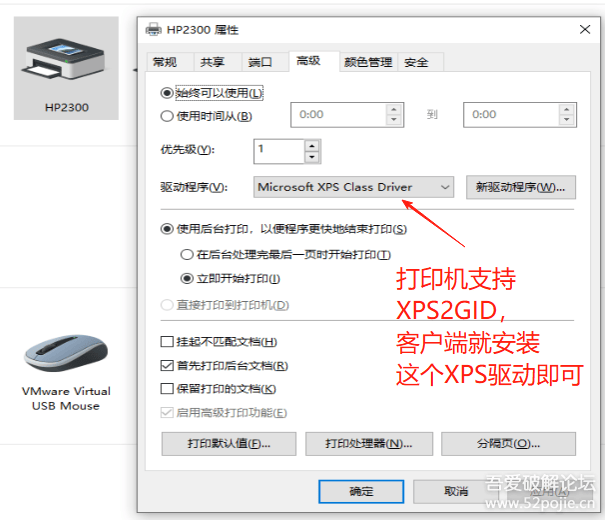USB打印服务器
USB 打印服务器(有需要就下载吧)
原贴来自吾爱破解https://www.52pojie.cn/thread-2050339-1-1.html
一、核心功能:TCP 协议 + Windows 底层 API,突破共享限制
该 USB 打印服务器的核心设计在于绕开传统 SMB 共享协议的局限,通过 TCP 协议直接传输打印数据,并调用 Windows 底层 API 处理打印任务。这种机制的优势在于:
- 稳定性更强:不依赖 SMB 协议的版本兼容或系统权限设置,减少因协议冲突导致的打印失败;
- 跨系统适配:对 Windows XP、7、10、11 等不同版本系统均能稳定支持,无需针对特定系统单独调试。
二、解决的核心问题:告别 SMB 共享的常见故障
传统通过 SMB 协议共享 USB 打印机时,常因以下问题失效,而该服务器可直接规避:
| 常见问题 | 原因 | 该服务器的解决方式 |
| 0x0000011b 错误 | Windows 安全更新(如 KB5005565、KB5006670 等)强化了 SMB 签名验证,导致客户端无法连接共享打印机 | 采用 TCP 协议传输,不依赖 SMB 签名机制,彻底避免该错误 |
| 系统版本差异导致驱动不兼容 | XP/7 与 10/11 的驱动架构差异大,SMB 共享时易出现 “驱动不匹配” | 基于 Windows 底层 API 统一处理打印任务,对驱动的兼容性要求更低 |
| 安全更新后突然失效 | 微软频繁更新 SMB 协议安全策略,可能导致前一天正常的共享次日失效 | 基于 TCP 的固定端口通信(如 9100),不受 SMB 策略更新影响 |
三、共享模式:TCP/IP RAW 9100 端口,简化网络打印
该服务器可将 USB 打印机直接 “转化” 为网络打印机,通过TCP/IP RAW 协议 + 9100 端口提供服务:
- 原理:9100 端口是网络打印的标准端口,设备通过 “打印机 IP+9100 端口” 直接通信,无需复杂的共享权限设置;
- 操作简单:客户端只需在 “添加打印机” 中选择 “通过 IP 地址或主机名添加”,输入服务器分配的 IP 和 9100 端口,即可完成连接,无需输入共享路径或账号密码。
四、XPS 驱动安装:支持 XPS2GDI 时的简化方案
若该 USB 打印服务器支持
- 安装步骤:
- 客户端添加打印机时,选择 “手动安装驱动”;
- 在驱动列表中直接搜索 “Microsoft XPS Class Driver” 并选择;
- 完成安装后,即可通过 TCP/IP 9100 端口与服务器通信,实现打印。
总结:办公场景的适配优势
该 USB 打印服务器通过 “TCP 协议替代 SMB”“9100 端口标准化共享”“XPS 通用驱动简化安装” 三大核心设计,完美解决了跨 Windows 版本、安全更新导致的打印机共享难题,尤其适合系统混杂的办公环境,兼顾稳定性与易用性。
==========================================
常见问题:
1、服务端(A电脑),客户端(B电脑)
2、A电脑接USB打印机,例如HP2300打印机,正常安装原装驱动,然后启动USB打印服务器软件,启动服务;
3、A电脑USB打印机电脑如果支持XPS2GDI可直接在客户端(B电脑)安装xps驱动(Microsoft XPS Class Driver)
4、打印不了可以切换打印模式测试。
5、如运行不了,请安装.NET Framework 4.8运行库。
注意:客户端先安装原打印机驱动,如果打印不了,再安装以下驱动测试!
win10请使用Microsoft XPS Class Driver驱动来打印,
win7客户端没有Microsoft XPS Class Driver驱动可以以安装以下驱动即可打印(亲测win10和win7都可以使用!)
32位 https://www.support.xerox.com/en-us/content/118024
64位 https://www.support.xerox.com/en-us/content/135364
==========================================
Ver1.5.0.0更新说明
2025-08-20:增加了打印模式的选择,更新了安装XPS驱动才可以打印,安装原型号打印机驱动不能打印的问题,不一定所有打印机都支持,请自行测试!
==========================================
软件下载:https://xb21cn.lanzouo.com/iA8AA345dffg